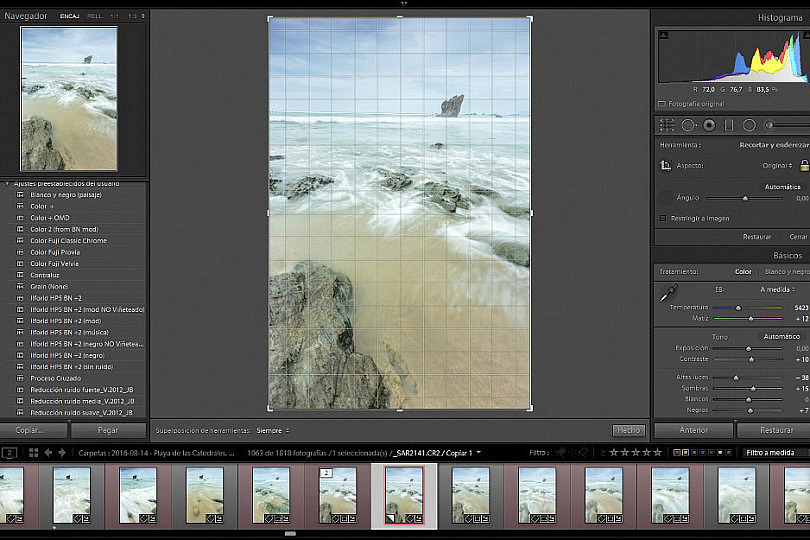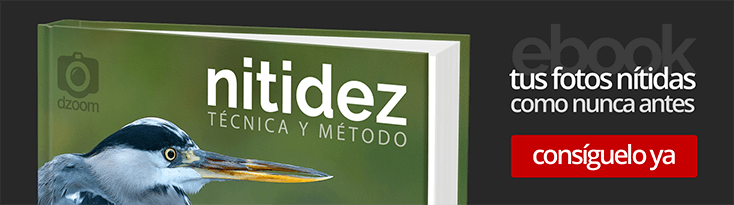Al pulsar la tecla R nos activa la herramienta de Superposición de recorte, apareciendo una especie de máscara sobre la imagen.
Uno de los primeros fallos que se comente en fotografía cuando se está empezando es el de no prestar atención a las esquinas. Solemos mirar al sujeto, que está cerca de la parte central y nos olvidamos del resto. Ahí es cuando aparecen otros objetos o artefactos que estorban y molestan a la hora de visualizar la fotografía. En ocasiones, la opción más fácil es reencuadrar la imagen, aunque no siempre podemos solucionar el problema de esta manera.
Otro de los fallos que los principiantes suelen tener es el de no tener en cuenta el horizonte. Lightroom dispone de diferentes maneras de corregirlo . Quizás la más sencilla, aunque no es la más eficiente, es la opción de Nivel, en la zona de Correcciones de lente. Yo la he usado alguna vez pero no me fío al 100%.
Para corregir tanto el horizonte como para reencuadrar una fotografía, en Lightroom tenemos la herramienta de Superposición de recorte, con múltiples funcionalidades.
Para Conseguir Horizontes Rectos
Hay fotografías donde el horizonte forma parte importante en la composición y por lo tanto debemos tener cuidado de que aparezca como nosotros queremos.
En ocasiones lo querremos totalmente recto, en otras caído a un lado, eso es lo de menos. Para ello, las cámaras suelen tener una especie de máscaras que nos ayudan a componer y tener una referencia sobre cuál sería la horizontal y la vertical de nuestra fotografía.
Cuando fotografiamos el mar, lo habitual es dejar el horizonte recto. Sin embargo, muchas veces este detalle pasa desapercibido y tenemos que enderezarlo después. Desde la herramienta de Superposición de recorte tenemos varias opciones para hacerlo.
Lo primero que hay que comprobar es si realmente el horizonte está inclinado o no. Lo que hago yo para comprobarlo es tener activada la herramienta de Superposición de cuadrícula en el módulo Revelar. Para ello tenemos que pulsar sobre el triángulo que aparece en la parte derecha de la barra inferior y marcar la opción.
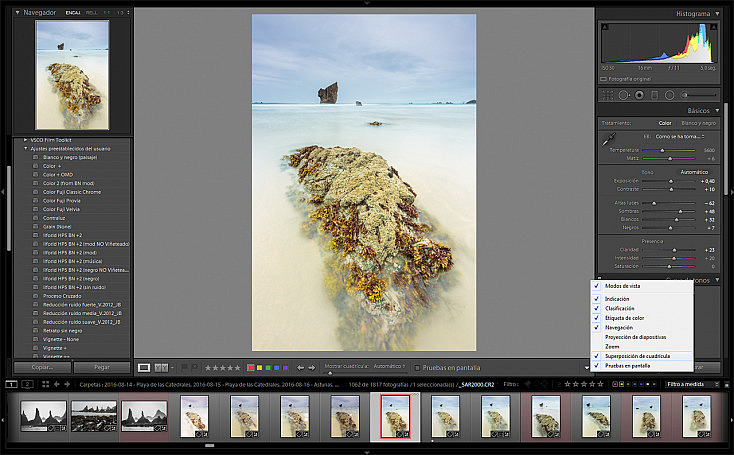
Podemos ver la máscara de recorte sin tener que activar la herramienta simplemente situando el ratón sobre "Mostrar cuadrícula", en la barra inferior de la fotografía, en el módulo Revelar.
Automáticamente aparecerá una especie de deslizador con el texto Mostrar cuadrícula encima. Yo lo dejo en Automático. De manera que simplemente con situar el ratón encima del deslizador aparece una serie de líneas que me ayudan a saber si el horizonte está recto o no. Se puede hacer más o menos grande la malla con el deslizador, ajustándola para que caiga lo más cerca de nuestro horizonte.
Después de esta comprobación paso a enderezar la fotografía pulsando la tecla R, que es el atajo de teclado para la herramienta de Superposición de recorte. Una vez activada nos aparece una máscara.
Hay multitud de máscaras las cuales podemos cambiar pulsando la tecla O. Podemos observar cuadrados simétricos, rectángulos, líneas diagonales, incluso la forma de la espiral áurea, de la que proviene la proporción áurea. Para modificar el punto de interés de la espiral de la máscara debemos mantener pulsada la tecla Shift + O.
Las máscaras no sólo nos sirven para comprobar si algún elemento está recto sino también para recomponer la imagen siguiendo un patrón compositivo. De esta manera podemos asegurarnos de que nuestro sujeto esté justo sobre el punto de interés que determina la espiral áurea.
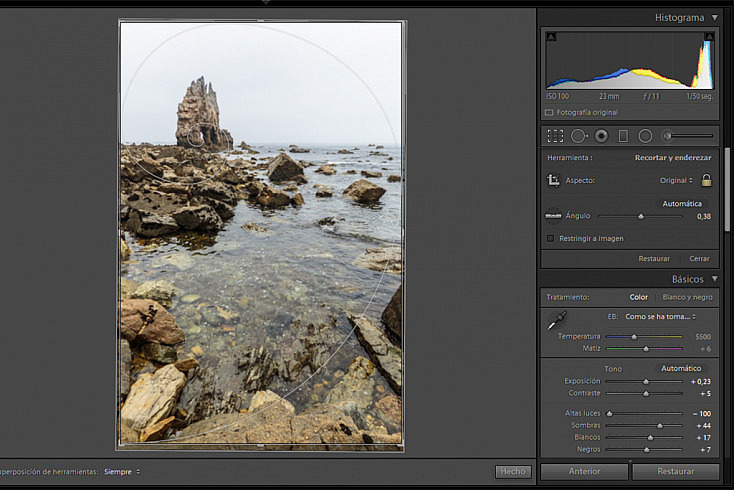
Si pulsamos la tecla O cambiamos la máscara que nos aparece. Nos puede servir para orientar la foto o para ajustar la composición. En ciertas máscaras, como la espiral áurea podemos obtener diferentes versiones manteniendo la tecla Shift y pulsando la tecla O.
Una manera muy sencilla de enderezar la fotografía es pulsando sobre la herramienta Enderezar que nos aparece en la parte derecha. Solamente tenemos que pulsar sobre un punto del horizonte y arrastrar hasta otro punto del mismo.
Otra forma es la herramienta Ángulo, que nos permite modificar el ángulo de la foto a través del deslizador que hay junto a la herramienta Enderezar.
Esto mismo se puede hacer aún más rápido si situamos el ratón fuera del lienzo de la fotografía, haciendo click con el ratón y sin soltar arrastramos hacia arriba o hacia abajo, modificando el ángulo de manera muy fina y a nuestro gusto.
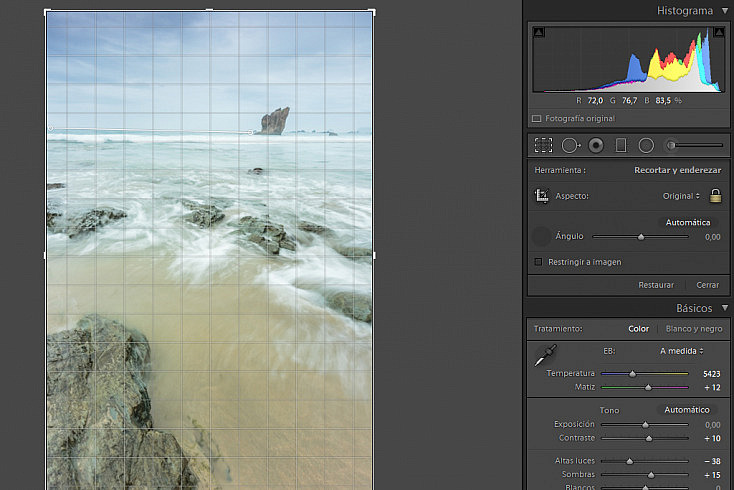
Con la herramienta Enderezar, icono de una regla, podemos orientar de manera automática el horizonte. Simplemente tenemos que pulsar sobre un punto del horizonte y sin soltar arrastrar definiendo una línea recta de cómo debería estar.
Cuando tenemos encuadres muy cerrados, donde los elementos están muy próximos a los bordes debemos tener especial cuidado con tener bien nuestro horizonte, de lo contrario, al enderezar podemos echar a perder la composición.
En ocasiones, podemos enderezar el horizonte y la sensación es que se sigue cayendo hacia un lado. Yo he llegado a tomar fotografías que estaban rectas según el nivel de mi cámara y al verlas en el ordenador parecer que estaban inclinadas. Esto pasa cuando en la fotografía no tenemos una única línea recta en el horizonte.
El reencuadre y sus proporciones
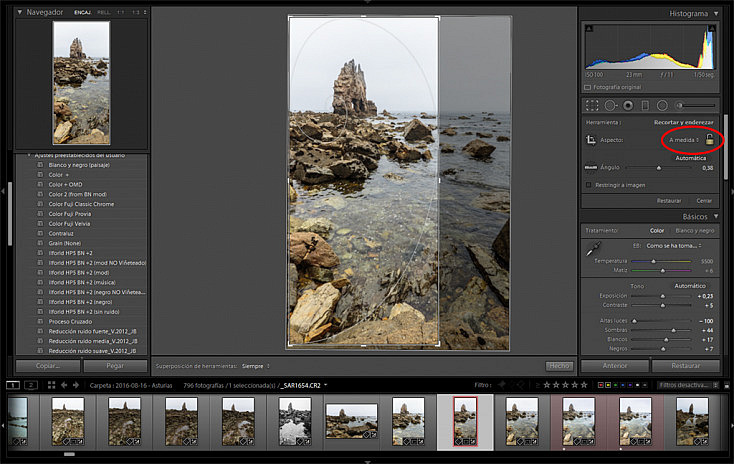
En la imagen vemos que el candado está abierto y por lo tanto podemos cambiar la proporción libremente.
Con esta herramienta también podemos modificar el encuadre, ya sea porque entró algo que no habíamos visto al disparar o porque después de ver la foto vemos que hay otro encuadre más cerrado que funciona mejor.
Para reencuadrar podemos situarnos sobre cualquiera de las esquinas y arrastrar. Incluso podemos cambiar la orientación y la proporción.
Las fotografías tienen la proporción del sensor de la cámara, siendo la 3:2 la más extendida. Existen cámaras que tienen una proporción 4:3, etc... Si queremos mantener la proporción original debemos mantener cerrado el candado que aparece en la parte derecha. Si lo abrimos podemos modificar la proporción a nuestro gusto. También podemos establecer una proporción determinada eligiendo una opción del desplegable.
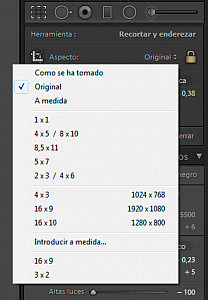
En el desplegable vemos las opciones de las posibles proporciones para la imagen. Podemos volver a la original también.
La opción Restringir a imagen sirve para que en el caso de enderezar automáticamente el horizonte, no sobrepasen los márgenes de esta.